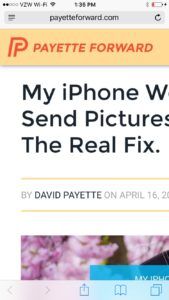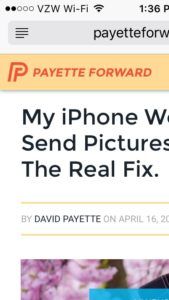Nakatingin ka sa isang maliit, naka-zoom na seksyon ng screen ng iyong iPhone, at hindi ka maaaring mag-zoom out. Kapag pinindot mo ang pindutan ng Home o magbukas ng isang app, ang screen ay mag-zoom para sa isang iglap at pagkatapos ay mag-zoom pabalik. Sa artikulong ito, ipapaliwanag ko bakit naka-zoom in ang iyong iPhone at hindi mag-zoom out at kung paano pipigilan ang problema sa pagbabalik.
Bakit Naka-zoom In ang Aking iPhone?
 Ang iyong iPhone ay natigil na naka-zoom in dahil tinatawag ang isang tampok na kakayahang mai-access Mag-zoom ay naka-on sa Mga Setting. Ginagawang mas madali ng pag-zoom para sa mga taong may mababang paningin na gamitin ang kanilang mga iPhone sa pamamagitan ng pagpapahintulot sa kanila na mag-zoom in sa ilang mga bahagi ng screen.
Ang iyong iPhone ay natigil na naka-zoom in dahil tinatawag ang isang tampok na kakayahang mai-access Mag-zoom ay naka-on sa Mga Setting. Ginagawang mas madali ng pag-zoom para sa mga taong may mababang paningin na gamitin ang kanilang mga iPhone sa pamamagitan ng pagpapahintulot sa kanila na mag-zoom in sa ilang mga bahagi ng screen.

Kung hindi mo alam kung paano gamitin ang Zoom, madali itong makaalis sa pag-zoom in dahil hindi gagana ang mga kilos ng daliri tulad ng kurot upang mag-zoom. Ang mga galaw para sa Pag-zoom mayroon upang maging iba upang ang normal na mga tampok ng pag-zoom ng app ay gagana pa rin habang ang iPhone ay naka-zoom in sa bahagi ng display.
Paano Gumamit ng Tampok na Pag-access ng Pag-zoom sa Iyong iPhone
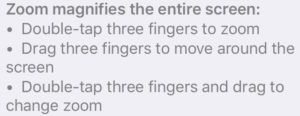 Kapag na-on mo ang Zoom sa app na Mga Setting, makikita mo ang sumusunod na teksto:
Kapag na-on mo ang Zoom sa app na Mga Setting, makikita mo ang sumusunod na teksto:
Pinapalaki ng zoom ang buong screen:
- I-double tap ang tatlong daliri upang mag-zoom
- I-drag ang tatlong daliri upang lumipat sa screen
- I-double tap ang tatlong daliri at i-drag upang baguhin ang pag-zoom
Paano Mag-zoom Out Sa Iyong iPhone
Upang mag-zoom out, mag-double tap tatlo mga daliri sa display ng iyong iPhone.
Paano Patayin ang Pag-zoom Sa Iyong iPhone
Upang i-off ang Zoom, pumunta sa Mga setting -> Pag-access -> Mag-zoom at patayin ang switch sa tabi Mag-zoom .
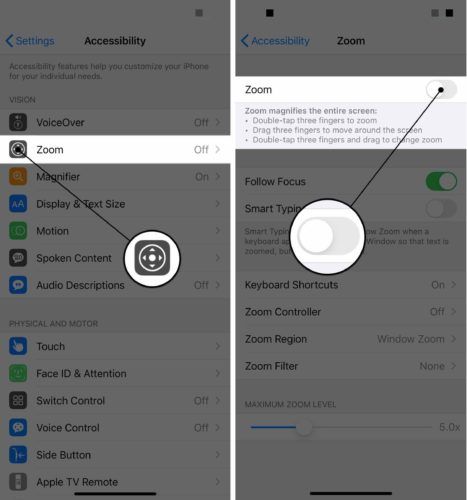
Paano Mag-iiba ang Pagtatakda ng Pag-access ng Pag-zoom sa Iba Pa Sa Pag-zoom sa Mga App Sa Aking iPhone?
Ang tampok na Pag-zoom in Mga setting -> Pag-access pinapayagan kang mag-zoom in sa isang seksyon ng buong display ng iPhone. Kapag nag-zoom in ka gamit ang mga app, nag-zoom in ka lang sa isang tukoy na bahagi ng nilalaman, hindi ang display mismo.
Halimbawa, kapag pinch mo upang mag-zoom in sa isang website sa Safari, nag-zoom in ka lang sa mismong website - mananatili ang orasan sa parehong laki. Kapag ginamit mo ang tampok na Pag-access sa pag-access, ang buong display ay mag-zoom in, kasama na Ang orasan.
- Safari - Normal na Pag-zoom
- Pag-zoom sa Pag-access ng Safari
Pagbabalot nito
Ngayon natutunan mo kung paano gamitin ang tampok na Pag-zoom sa iyong iPhone, maaari mong piliing i-off ito, o iwanan ito kung nahihirapan kang makita ang iyong iPhone. Mayroon akong isang kaibigan na may mababang paningin na ginagamit ito sa lahat ng oras, at ginagawa niya itong parang pangalawang kalikasan. Kung nais mong ibahagi, nais kong marinig ang tungkol sa iyong mga karanasan sa tampok na Pag-zoom sa seksyon ng mga komento sa ibaba.
Salamat sa pagbabasa, at tandaan na bayaran ito,
David P.